台式电脑怎样用蓝牙连接音响 无线蓝牙音箱怎么连接台式电脑
更新时间:2024-01-29 09:39:56作者:runxin
很多用户在使用台式电脑的时候,为了保证声音的正常外放,因此就需要外接音箱设备来实现,而随着无线技术的广泛应用,这时有些用户就会选择给台式电脑连接无线蓝牙音箱设备,对此台式电脑怎样用蓝牙连接音响呢?下面小编就给大家讲解的无线蓝牙音箱怎么连接台式电脑的全部内容。
具体方法如下:
1、首先,我们需要将USB蓝牙适配器插入电脑USB接口中。

2、接下来打开“Windows设置”界面中的“设备”选项。
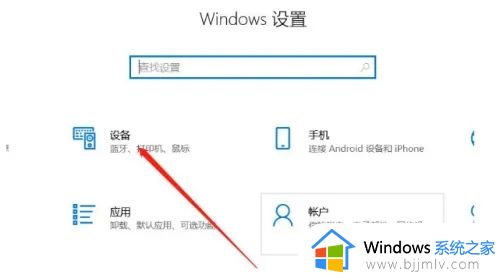
3、在其“设备管理”界面中,点击“添加蓝牙”功能选项。
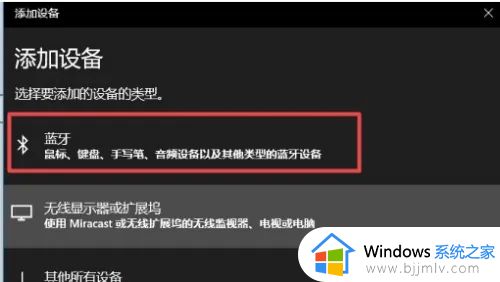
4、随后在开启音箱蓝牙设备的情况下,搜索并选择蓝牙设备进行连接。
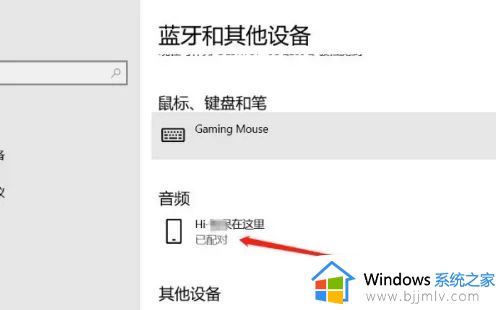
5、如图所示,点击对应的蓝牙设备进行连接 。
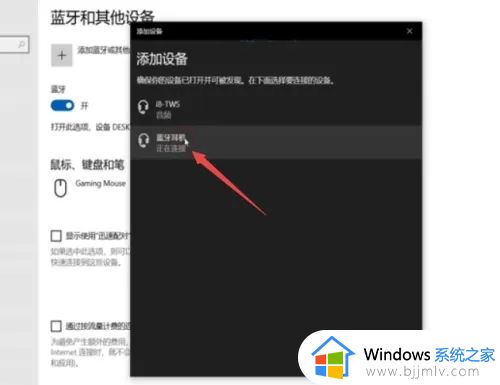
6、当连接蓝牙设备完成后,就可以对音量进行调整操作了。
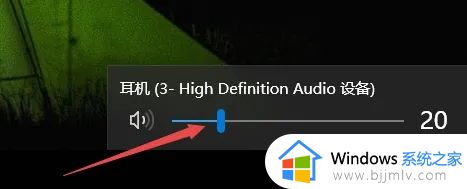
上述就是小编给大家介绍的无线蓝牙音箱怎么连接台式电脑的全部内容了,有遇到过相同问题的用户就可以根据小编的步骤进行操作了,希望能够对大家有所帮助。
台式电脑怎样用蓝牙连接音响 无线蓝牙音箱怎么连接台式电脑相关教程
- 台式电脑能连接蓝牙音响吗?台式电脑蓝牙怎么连接音响
- 蓝牙音箱可以连台式电脑的吗 蓝牙音箱如何连台式电脑
- 台式电脑如何连接蓝牙耳机 台式电脑怎么连接蓝牙耳机
- 蓝牙耳机能连台式电脑吗 蓝牙耳机怎么连接台式电脑
- 怎么用台式电脑连接蓝牙耳机 台式电脑连接蓝牙耳机怎么连接
- 小米音响连接台式电脑教程 小米音响如何连接台式电脑
- 蓝牙连接音响怎么操作 电脑怎么连接蓝牙音响
- 电脑怎么连接无线蓝牙耳机 台式电脑如何连接无线蓝牙耳机
- 电脑连接蓝牙音箱没有声音怎么回事?电脑连接蓝牙音箱后没有声音修复方法
- 蓝牙音箱怎么连接笔记本电脑 蓝牙音箱连接笔记本电脑怎么操作
- 惠普新电脑只有c盘没有d盘怎么办 惠普电脑只有一个C盘,如何分D盘
- 惠普电脑无法启动windows怎么办?惠普电脑无法启动系统如何 处理
- host在哪个文件夹里面 电脑hosts文件夹位置介绍
- word目录怎么生成 word目录自动生成步骤
- 惠普键盘win键怎么解锁 惠普键盘win键锁了按什么解锁
- 火绒驱动版本不匹配重启没用怎么办 火绒驱动版本不匹配重启依旧不匹配如何处理
电脑教程推荐
win10系统推荐